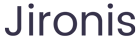TP-Link路由器如何修改密码:全面步骤与技巧
引言
在现代社会中,网络已经成为了人们生活中不可或缺的一部分。为了保障网络的安全性,定期修改路由器密码是非常必要的。如果你使用的是TP-Link路由器,本文将详细介绍如何修改TP-Link路由器的密码,并附上相关的安全技巧和注意事项。
第一部分:TP-Link路由器密码的重要性

TP-Link路由器是全球使用最广泛的无线路由器之一。许多人对于修改路由器密码可能并不重视,然而,这涉及到家庭网络的安全。若密码过于简单,黑客很容易就能侵入家庭网络,导致隐私泄露、带宽被窃用等严重后果。
网络安全不仅仅是个人的问题,家庭中每一个成员的上网行为都是潜在的风险,尤其是在网络游戏、在线购物等场景中,任何一次的错误都可能导致个人数据的泄露。因此,定期修改TP-Link路由器密码并确保其复杂性是保护网络安全的基础。
第二部分:如何登录TP-Link路由器
在修改TP-Link路由器的密码之前,用户需首先登录到路由器的管理界面。下面是具体步骤:
- 打开浏览器,在地址栏输入路由器的IP地址,默认情况下为192.168.1.1或192.168.0.1。
- 按下回车键后,页面将提示用户输入用户名和密码。默认情况下,用户名和密码通常都是"admin"。
- 成功登录后,你将进入TP-Link路由器的管理界面。
第三部分:修改TP-Link路由器的Wi-Fi密码

一旦成功登录到管理界面,就可以按以下步骤修改Wi-Fi密码:
- 在左侧菜单中选择“无线路由设置”或“无线设置”选项。
- 在该页面中,查找“无线安全”或“Wi-Fi密码”等选项。
- 在相应的输入框中,输入新的Wi-Fi密码。建议使用字母、数字和符号的组合,以增加密码的复杂度和安全性。
- 完成后,点击“保存”或“应用”按钮,以保存新的设置。
修改完密码后,连接到该路由器的设备需要使用新的密码重新连接,确保网络畅通。
第四部分:修改TP-Link管理界面的登录密码
除了修改Wi-Fi密码外,最好也修改路由器管理界面的登录密码,增加账号安全性。修改方法如下:
- 在TP-Link管理界面的左侧菜单中,选择“系统工具”或“系统设置”选项。
- 选择“管理密码”或“账户设置”选项。
- 输入当前密码以及新的密码,并再次确认新的密码以确保输入无误。建议使用与Wi-Fi密码不同的组合。
- 点击“保存”以完成修改。
第五部分:常见密码安全建议
在修改密码时,除了遵循上述步骤外,还应遵循一些基本的密码安全建议:
- 复杂性:密码应包含大小写字母、数字以及特殊字符,并且长度最好在12个字符以上。
- 定期更新:建议每3-6个月修改一次密码。
- 避免使用个人信息:不要使用与自己有关的信息,如生日、姓名等作为密码。
- 使用密码管理器:可以使用密码管理器来生成和存储复杂密码。
第六部分:常见问题解答
我忘记了TP-Link路由器的登录密码,怎么办?
如果你忘记了TP-Link路由器的登录密码,可以通过以下步骤恢复:
- 物理复位:查找路由器上的复位按钮,通常为一个小孔,使用针或牙签按压该按钮大约10-15秒,直到指示灯闪烁。
- 复位后,路由器设置将恢复到出厂设置,默认登录密码为“admin”。
- 注意:复位路由器将清除所有用户自定义的设置,包括Wi-Fi名称和密码等,因此需重新配置。
通过上述步骤,你可以顺利恢复TP-Link路由器的访问权限。
如何确保我的Wi-Fi网络不被他人盗用?
为确保Wi-Fi网络安全,可以采取以下措施:
- 使用强密码:如前所述,设定复杂的Wi-Fi密码,即使他人探测到信号,也难以猜测密码。
- 隐藏SSID:可以选择隐藏你的Wi-Fi信号名称(SSID),这样其他用户无法在设备列表中看到你的网络。
- 限制连接设备:可在路由器的管理界面中设置,限制网络连接的设备数量。
- 监控连接设备:定期查看连接到路由器的设备,发现陌生设备可手动断开。
- 启用MAC地址过滤:可以仅允许指定的设备连接到网络,提升安全性。
综合使用这些方法,可以有效降低Wi-Fi被盗用的风险。
我该如何检查我的网络是否受到攻击?
以下是一些检查和诊断网络是否受到攻击的方法:
- 定期检查路由器日志:大部分路由器支持记录访问日志,查看日志可以发现异常的登录尝试。
- 关注网速异常:如果感觉网速明显下降,可能是网络被盗用的征兆,可以登录路由器检查当前连接设备。
- 使用网络监控软件:有许多网络监控软件可帮助用户监控流量、连接设备,以识别潜在的攻击行为。
- 骑士检查器:一些网络安全公司提供专业的网络安全检测服务,能提供更全面的安全措施。
通过以上方法,可以及时发现网络异常和潜在的安全威胁。
修改密码后,设备自动断开连接该如何处理?
如果你的设备修改密码后自动断开连接,可以按以下步骤处理:
- 使用新密码连接:确保输入的密码正确,因为错误输入可能导致连接失败。
- 重启设备:有时候设备需要重启来重新连接网络,尝试重启设备。
- 忘记网络重新连接:在设备的Wi-Fi设置中,选择“忘记此网络”,然后重新进行连接,输入新的密码。
- 检查路由器设置:确保未限制设备的连接,同时检查是否有设备黑名单。
通过以上步骤,绝大多数用户都能顺利重新连接Wi-Fi网络。
结语
通过本文的介绍,相信你对TP-Link路由器的密码修改有了更深入的了解。维护网络安全是每位用户的责任,只有通过定期修改密码、加强网络防护措施,才能确保我们的网络环境安全稳定。希望每位读者都能养成良好的网络安全习惯,为自己的在线生活保驾护航。
如有其他关于TP-Link路由器的问题,请随时咨询相关资料或专业人士,确保你的小型网络环境始终处于最佳状态。